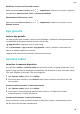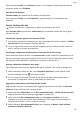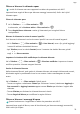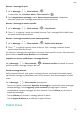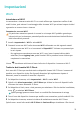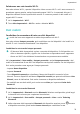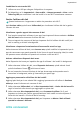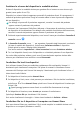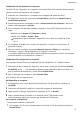MatePad Pro User Manual-(MRX-W09&AL09&W29,HarmonyOS 2_01,it)
Table Of Contents
- Manuale dell'utente
- Sommario
- Informazioni essenziali
- Gesture di base
- Tablet Clone
- Bloccare e sbloccare lo schermo
- Familiarizzarsi con la schermata Home
- Icone di notifica e di stato
- Pannello di controllo
- Schermate e registrazione schermo
- Regolare le impostazioni audio
- Multi-finestra
- Accendere e spegnere o riavviare il dispositivo
- Caarica
- Funzioni intelligenti
- HiVoice
- AI Voice
- Visualizzare le abilità di AI Voice
- Effettuare chiamate e inviare messaggi SMS con AI Voice
- Impostare sveglie con i comandi vocali
- Riprodurre musica o video con i comandi vocali
- Aprire app con i comandi vocali
- Chiedere informazioni sul meteo con i comandi vocali
- Traduzione vocale
- Impostare eventi e promemoria Calendario con i comandi vocali
- AI Lens
- HiTouch
- Proiezione facile
- Huawei Share
- Collaborazione multischemo
- HiVoice
- Fotocamera e Galleria
- Avviare Fotocamera
- Scattare foto
- Scattare foto panoramiche
- Scattare foto HDR
- Immagini in movimento
- Aggiungere sticker alle foto
- Modalità documenti
- Modalità Pro
- Registrare video
- Registrazione in slow motion
- Fotografia time-lapse
- Filtri
- Regolare le impostazioni della fotocamera
- Gestire la Galleria
- Momenti più belli
- App
- Contatti
- Telefono
- Messaggi
- MeeTime
- Calendario
- Orologio
- Blocco note
- Registratore
- App gemella
- Gestione tablet
- Tablet Clone
- Impostazioni
- Wi-Fi
- Dati mobili
- Altre connessioni
- Display e luminosità
- Suoni e vibrazioni
- Notifiche
- Biometria e password
- App
- Batteria
- Archiviazione
- Sicurezza
- Privacy
- Funzioni di accessibilità
- Utenti e account
- Aggiornamenti di sistema
- Informazioni sul tablet
Impostazioni
Wi-Fi
Introduzione al Wi-Fi
La connessione a Internet tramite Wi-Fi è un modo
ecace per risparmiare traco di dati
mobili. Inoltre, puoi attivare il monitoraggio della sicurezza Wi-Fi per evitare hotspot rischiosi
e garantire un accesso sicuro a Internet.
Connettersi a una rete Wi-Fi
Fai particolare attenzione quando ti connetti a un hotspot Wi-Fi pubblico gratuito per
evitare rischi per la sicurezza e potenziali perdite economiche derivanti dalla diusione
delle informazioni personali.
1 Accedi a Impostazioni > Wi-Fi e attiva Wi-Fi.
2 Connettiti a una rete Wi-Fi nella schermata Wi-Fi utilizzando uno dei seguenti metodi:
• Seleziona una rete Wi-Fi a cui connetterti in Disponibili. È richiesta una password per
le reti criptate.
• Per aggiungere manualmente una rete Wi-Fi, scorri verso la parte inferiore della
schermata, tocca Aggiungi rete, quindi immetti SSID e password come richiesto per
completare la connessione.
L'icona
visualizzata sulla barra di stato indica che il dispositivo è connesso al Wi-Fi.
Trasferire dati tramite Wi-Fi Direct
Puoi usare Wi-Fi Direct per trasferire dati tra dispositivi Huawei. Wi-Fi Direct ti consente di
trasferire a un dispositivo vicino le di grandi dimensioni più rapidamente rispetto al
Bluetooth, senza la necessità di associare i dispositivi.
1 Sul dispositivo ricevente, vai in Impostazioni > Wi-Fi e attiva Wi-Fi.
2 Quindi vai in Altre impostazioni > Wi-Fi Direct per iniziare la ricerca di dispositivi nelle
vicinanze che hanno attivatoWi-Fi Direct.
3 Sul dispositivo di invio, tocca e tieni premuto per selezionare i
le che desideri condividere,
tocca e seleziona Wi-Fi Direct.
Questi passaggi possono essere diversi se condividi le direttamente da un'app.
4 Tocca l'icona del dispositivo ricevente per stabilire una connessione, quindi condividi i le.
5 Sul dispositivo ricevente, accetta la richiesta di trasferimento tramite Wi-Fi Direct.
Quindi cerca e accedi alla cartella Wi-Fi Direct in Gestione
le per visualizzare i le ricevuti.
73